- Poder BIServiço e a Área de Trabalho o cliente permite o Comercial ter um painel programado para ser atualizado diariamente usando o tabela.
- Se acontecer de você ter algum espaço em branco filas no tabela, você pode ver Coluna contém valores em branco e não é permitido relacionamento muitos para um.
- Se você precisar de ajuda com o Power BI, temos um Seção de tutoriais e guias PowerBi só por isso.
- Para notícias e suporte sobre o Power BI, visite nosso Power BI Hub.
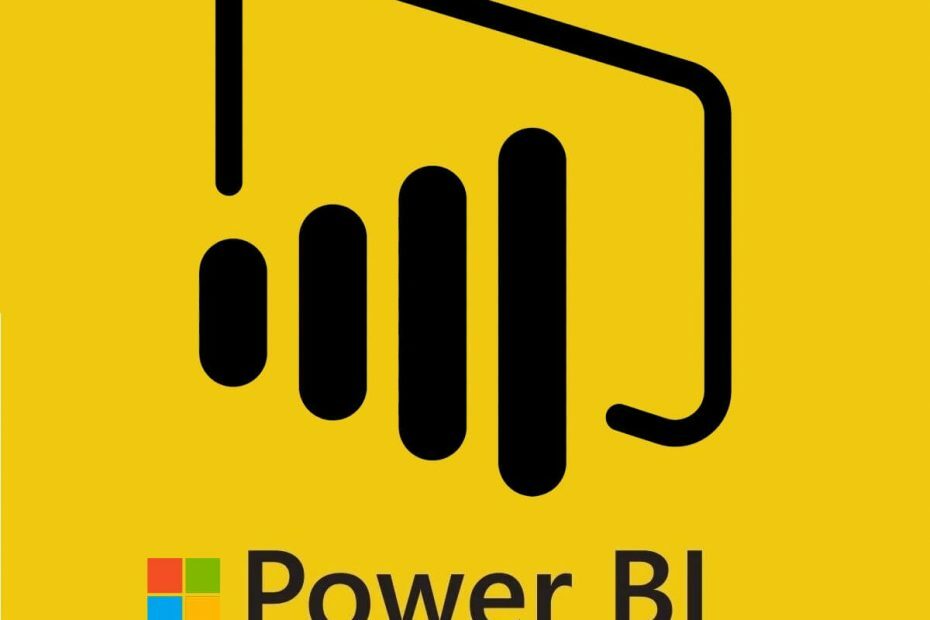
Este software manterá seus drivers ativos e funcionando, protegendo-o contra erros comuns de computador e falhas de hardware. Verifique todos os seus drivers agora em 3 etapas fáceis:
- Baixar DriverFix (arquivo de download verificado).
- Clique Inicia escaneamento para encontrar todos os drivers problemáticos.
- Clique Atualizar drivers para obter novas versões e evitar mau funcionamento do sistema.
- DriverFix foi baixado por 0 leitores este mês.
Serviço Power BI e o Cliente desktop
permite que os usuários tenham um painel programado para ser atualizado diariamente usando a tabela.Se você tiver alguma linha em branco na tabela, poderá ver A coluna contém valores em branco e não é permitido relacionamento muitos para um.
Vários usuários do Power BI relataram um semelhante erro no Fórum da comunidade Power BI.
Tenho um painel programado para ser atualizado diariamente, mas sempre recebo um erro que diz:
A coluna na tabela contém valores em branco e isso não é permitido para colunas em um lado da relação muitos-para-um para os países que são usados como a chave primária de uma tabela.
Fui a esta tabela e editei a consulta para Remover linhas em branco, mas ainda recebo o erro toda vez que tento atualizar o dados.
Siga as etapas listadas neste artigo para solucionar esse erro no serviço Power BI e no cliente de desktop.
Como posso corrigir os valores em branco de erro do Power BI?
1. Excluir relação inválida entre conjuntos de dados
- Às vezes, o Power BI pode criar relacionamentos automaticamente entre as consultas que estão sendo usadas para conduzir os dados nos relatórios. Aqui está como consertar isso.
- Inicie o serviço Power BI.
- Entrar Gerenciar relacionamentos.
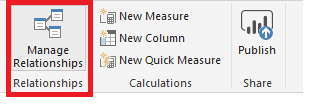
- Certifique-se de que haja um relacionamento listado.
- Agora verifique todos os Forma e Para relacionamento que está disponível na seção Ativo.
- Você precisa excluir qualquer relacionamento De e Para inválido entre conjuntos de dados separados.
- Se você tiver duas consultas muito diferentes extraindo dados de nomes de colunas idênticas de origem separada, o Power BI gerará um relacionamento entre elas que seria inválido. O erro deve ser resolvido após a exclusão do relacionamento inválido.
Procurando o melhor Hospedagem Windows com Crystal Report serviços para usar? Aqui estão nossas principais opções.
2. Desativar a opção Incluir Colunas de Relacionamento
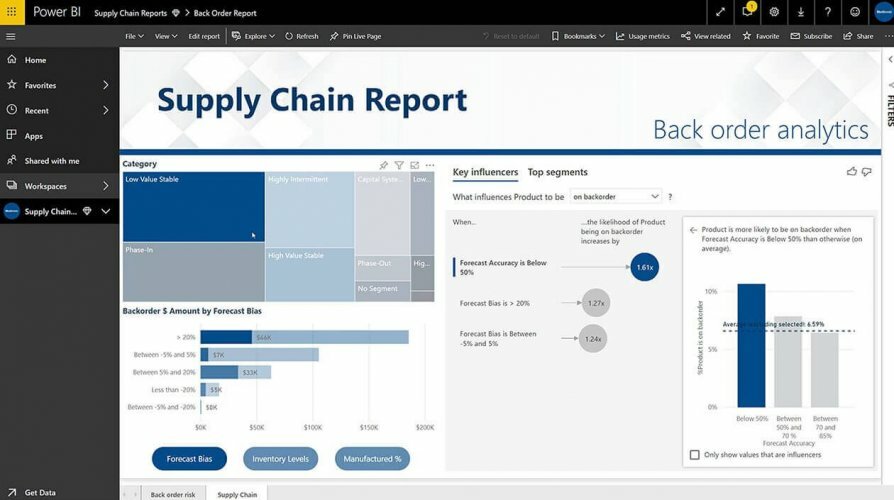
- Na janela onde você insere o nome do servidor, clique em Opções avançadas.
- Agora desmarque Incluir colunas de relacionamentos opção.
- Agora verifique se o erro ocorre novamente, pois isso deve impedir que o Power BI identifique as colunas relacionadas que resultam no erro.
3. Outras soluções para experimentar
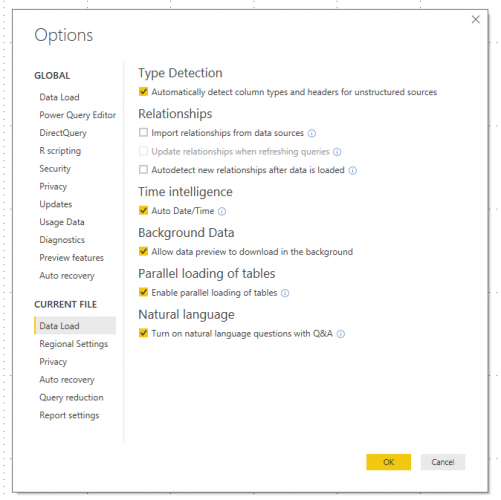
- Tente limpar os espaços à direita e à esquerda em seus dados na Transformação PQ.
- No Power BI Desktop, vá para Arquivo> Opções. Clique em Configurações e opções. Agora desmarque todas as opções em Relacionamentos.
- Tente editar a consulta de carregamento e substituir os espaços em branco por algumas informações úteis, como data ou hora de criação do documento, etc.
- Vá para a tabela referenciada na mensagem de erro e tente classificar sua coluna em ordem crescente / decrescente.
- Remova e recrie a consulta. Como último recurso, você pode tentar criar e construir uma nova consulta após excluir a anterior.
perguntas frequentes
Classifica em ordem crescente ou decrescente em uma coluna. Normalmente, o valor nulo deve ser classificado no topo, e aí você pode desmarcar a marca nula. Se você deseja desabilitar a classificação no Power BI, use nosso guia fácil.
Selecione Mostrar itens sem dados opção de uma coluna. Você verá a subcategoria do produto com os valores em branco.
Selecione o valor da célula que deseja alterar no Editor de Consultas. Em seguida, selecione a opção Substituir Valores na guia Página Inicial. Agora você deve ser capaz de alterar nulo para não especificado. Se você está lutando, leia mais informações sobre Power BI.
![Como instalar o controlador de áudio USB [Windows 10 e 11]](/f/e548fa3b9dbdfdd2870b594d0839c453.png?width=300&height=460)

![6 Tips Para Cuando Opera GX No se Abre [o se Abre y se Cierra]](/f/0c8155e8f230188298642f0c272e3827.png?width=300&height=460)